13 formas de solucionar el problema de la cámara de WhatsApp – TechCult
Miscelánea / / April 25, 2023
WhatsApp es una aplicación de software de mensajería internacional disponible de forma gratuita. Permite mensajería instantánea, llamada de voz y videollamada. Pero, es posible que hayas observado que la cámara de WhatsApp se vuelve borrosa durante una videollamada. Aquí, conocerá cómo solucionar el problema de la cámara de WhatsApp ampliada y borrosa.

Tabla de contenido
Cómo solucionar el problema de la cámara de WhatsApp
Personas de todo el mundo están utilizando esta plataforma social. Al hacer uso de datos de red o Wi-Fi, puede acceder a WhatsApp. Tiene la opción de compartir disponible en WhatsApp a través de la cual puede compartir documentos, imágenes, videos, ubicaciones en vivo, ubicaciones actuales, audio y contactos. También podemos hacer pagos a través de WhatsApp y generar una encuesta. Mientras compartimos imágenes o videos, podemos compartirlos desde la galería de nuestro teléfono o podemos tomar una instantánea en vivo usando la cámara de WhatsApp. A veces es posible que haya enfrentado un problema con su cámara de WhatsApp.
Respuesta rápida
Puede actualizar su aplicación de WhatsApp a la última versión para evitar errores o fallas temporales, como que la cámara de WhatsApp esté borrosa y más.
¿Por qué mi cámara de WhatsApp está borrosa?
Si está utilizando Android, es posible que haya observado que las imágenes tomadas por la cámara de mensajería de WhatsApp son de baja calidad. ¿Alguna vez has observado tu cámara de WhatsApp borrosa? Aquí están las razones básicas para ello.
- En el caso de Android, cada aplicación tiene su propia cámara, que puede ser de menor calidad que la cámara de su dispositivo. Debido a esto, la imagen que toma con las cámaras de WhatsApp es borrosa. Para evitar el problema de la cámara en Android, puede elegir manualmente la cámara de su teléfono.
- WhatsApp prefiere enviar fotos y videos descargables. Para eso, se comprime cuando usa la cámara de WhatsApp y, por lo tanto, se reduce la claridad. Estas son las razones básicas detrás de la cámara borrosa de WhatsApp.
WhatsApp ha presentado muchas actualizaciones hasta ahora. Durante el proceso, introdujo una cámara integrada para tomar fotos y compartir medios sin salir de la página de WhatsApp. Pero al lanzar su versión beta, hubo un error asociado con la cámara y, desafortunadamente, también se extiende a las versiones normales. Como resultado, los usuarios se enfrentan al problema del zoom de la cámara. Arreglemos el problema de acercamiento de la cámara de WhatsApp. Estos son los métodos para solucionar el problema de la cámara de WhatsApp.
Método 1: Reiniciar PC
Antes de buscar cualquier método de solución de problemas, siempre es bueno reiniciar el dispositivo.
1. Mantenga pulsado el botón de encendido de tu móvil.
2. Grifo Reanudar.
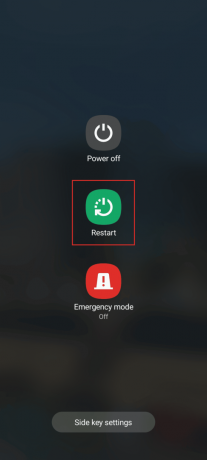
Método 2: Actualizar WhatsApp
Como mensajero internacional, WhatsApp puede haber resuelto el problema. Es posible que te hayas quedado atrás. Debe actualizar el mensajero de WhatsApp para verificar si el problema está resuelto. No solo en el caso de WhatsApp, de hecho para cada aplicación, si tiene un problema con alguna de sus funciones, lo primero que debe hacer es buscar la actualización. En la última versión, lo más probable es que haya resuelto el problema de la cámara de WhatsApp. déjanos entender como actualizar whatsap leyendo nuestra guía.

Lea también:Cómo cambiar la configuración de la cámara de WhatsApp
Método 3: Borrar caché de WhatsApp
Cada aplicación recopila algo de caché en segundo plano para realizar las tareas. Y así WhatsApp. Una gran colección de caché conducirá a errores en la aplicación. WhatsApp también se enfrenta a errores de error de descarga y acercamiento de la cámara debido a la caché ilimitada almacenada. Debe borrar ese caché regularmente para evitar el mal funcionamiento de la aplicación. Lea nuestra guía de borrar caché en Android.

Método 4: reiniciar WhatsApp
Si encuentra un mal funcionamiento de cualquier aplicación, es una buena manera de solucionarlo deteniendo la aplicación a la fuerza. Aquí también puede forzar la detención de WhatsApp Messenger para solucionar el problema del zoom de la cámara. Puede realizar esta acción de esta manera.
1. Toque largo Mensaje de Whatssap.
2. Toque en el información símbolo allí para ir a la página de información de la aplicación.
3. En la página de información de la aplicación, toque Parada forzosa en el fondo.
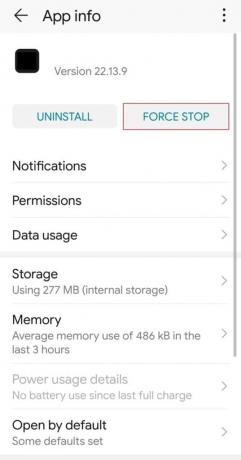
4. Luego, lanza WhatsApp de nuevo.
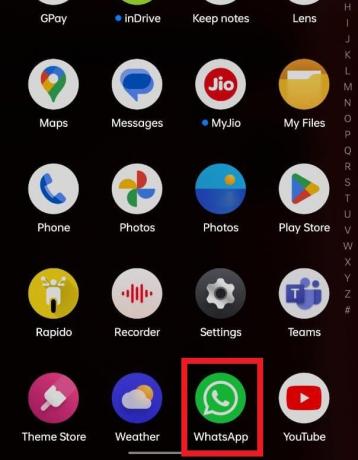
Método 5: Limpiar el espacio de almacenamiento
El problema del zoom de la cámara de WhatsApp puede haber surgido debido a un almacenamiento insuficiente. Por lo tanto, debe asegurarse de que su dispositivo tenga suficiente espacio de almacenamiento. Intente eliminar los archivos no deseados para limpiar el almacenamiento de su dispositivo.
1. Ir a Administrador de archivos solicitud.
2. Pestaña símbolo de carpeta en la cima. Ahora puede ver cuánto se ha utilizado del almacenamiento total.
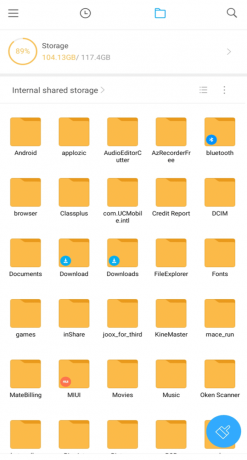
3. Si su almacenamiento está lleno, intente eliminar los archivos no deseados. Sigue nuestra guía para corrige el error de almacenamiento insuficiente disponible en Android.

Lea también:Arreglar imágenes y medios de WhatsApp que no se descargan
Método 6: Usar la aplicación de la cámara
Mientras se enfrenta a la cámara con el zoom en el problema de WhatsApp con cámara integrada, puede optar por la aplicación de cámara disponible en su dispositivo. Puede tomar fotos o grabar videos con la cámara de su dispositivo y luego puede adjuntarlos desde WhatsApp para enviarlos o configurarlos como estado de WhatsApp.
Método 7: reinstalar WhatsApp
Para utilizar este método, en primer lugar, debe realizar una copia de seguridad del chat para no perder sus datos valiosos. Después de eso sigue los pasos.
Nota: Para hacer una copia de seguridad y restaurar sus datos de WhatsApp, siga nuestra guía en Cómo transferir viejos chats de WhatsApp a tu nuevo teléfono. Si ha realizado una copia de seguridad de sus datos, siga los pasos mencionados a continuación para reinstalar WhatsApp.
1. Abierto Tienda de juegos de Google y busca WhatsApp.
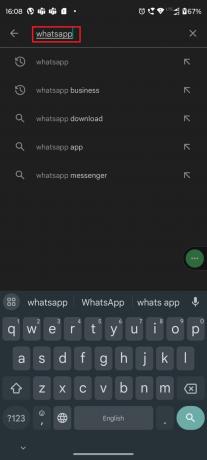
2. Toque en WhatsAppMensajero.

3. Toque en Desinstalar.
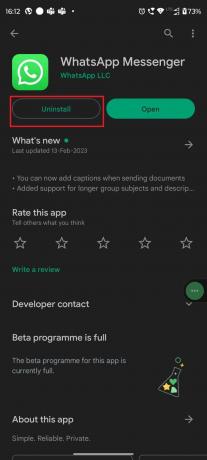
4. Ahora, vuelve a buscar WhatsApp en Tienda de juegos y toca Instalar.

5. Después de instalar la aplicación, toque Abierto.

6. Finalmente, restaure sus datos (si desea hacerlo)
Estos son los métodos para solucionar el problema del zoom de la cámara de WhatsApp. Cualquiera de ellos definitivamente resolverá su problema. Si observa que alguno de sus amigos enfrenta el problema de WhatsApp con la cámara ampliada, ayúdelo sugiriendo los métodos anteriores.
¿Por qué mi video de WhatsApp está borroso?
Este artículo lo guiará a lo mejor sobre por qué mi video de WhatsApp está borroso.
- El video se eliminó en el dispositivo local
- Mala conectividad a Internet
- Se supera la capacidad de almacenamiento
- Ángulo de cámara incorrecto
- Luz baja
- Problema de la lente de la cámara en el dispositivo
Ahora puedes responder por qué mi video de WhatsApp está borroso.
Lea también:WhatsApp trabajando en mensajes anclados dentro del chat
Cómo arreglar una videollamada de WhatsApp borrosa
La mayoría de las veces, el video borroso durante una videollamada de WhatsApp se debe a una mala conexión. Debe arreglarlo para evitar videollamadas borrosas. Aparte de eso, aquí hay algunos consejos para la solución de problemas.
Método 1: limpiar la lente de la cámara
Lo primero que debe verificar cada vez que se encuentra con una videollamada borrosa es limpiar la lente de la cámara de su dispositivo. Las manchas en la lente provocan un video borroso.
Método 2: iluminación suficiente
Asegúrese de que usted y su compañero estén en el área donde la iluminación sea suficiente. Si está oscuro, la cámara no detectará los rostros y dará como resultado imágenes borrosas.
Método 3: comprobar el espacio de almacenamiento
El agotamiento del espacio de almacenamiento será el motivo de la videollamada borrosa de WhatsApp. Siga limpiando el caché y aumente el espacio de almacenamiento de su dispositivo.
Método 4: pausar descargas
Si se realizan descargas mientras realiza una videollamada en su dispositivo, se producirá un video de baja calidad. Para evitar esto, pausa todas las descargas cuando estabas en una llamada.
Método 5: Habilitar datos de fondo
Hay algunas aplicaciones ocultas que se ejecutan en segundo plano. Debe obligarlos a detenerlos para ahorrar espacio de almacenamiento. Y, por lo tanto, hacer una videollamada de WhatsApp de buena calidad. De esta manera, puede forzar la detención de las aplicaciones que se ejecutan en segundo plano.
1. Ve a la Ajustes aplicación como lo hizo anteriormente.

2. Ahora, toca aplicaciones.

3. Luego, toca Administrar aplicaciones seguido por WhatsApp como se muestra.
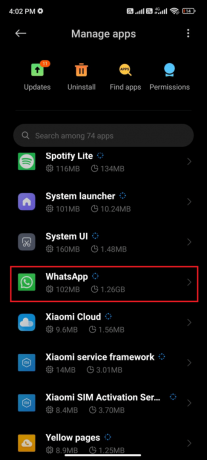
4. Luego, toca Uso de datos restringido.

5. Ahora, asegúrese de haber seleccionado Wifi y Datos móviles (SIM 1) y Datos móviles (SIM 2) si es aplicable. Luego toca DE ACUERDO.

Estas son las formas de arreglar una videollamada de WhatsApp borrosa. Si te enfrentas a lo mismo ¿a qué esperas? Adelante, prueba estos métodos. Definitivamente lo arreglarás tú mismo.
Lea también:WhatsApp lanzará chat de audio para usuarios de Android
Método 6: Póngase en contacto con el soporte de WhatsApp
Si ha probado todos los métodos anteriores y aún enfrenta el problema con la cámara de WhatsApp, puede acercarse soporte whatsap. Es el último recurso para resolver su problema. De esta manera puede ponerse en contacto con el equipo de soporte de WhatsApp.
1. Abierto Mensaje de Whatssap.
2. Grifo tres puntos en la esquina superior derecha.
3. Ir a Ajustes.

4. Grifo Ayuda.
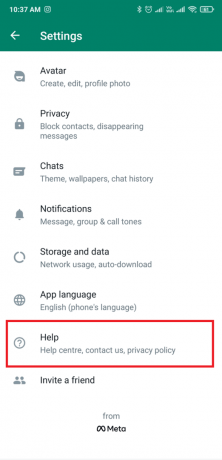
5. Grifo Centro de ayuda y puede escribir su problema en el cuadro de búsqueda o buscar en las preguntas frecuentes allí. Puede encontrar la manera de solucionarlo.
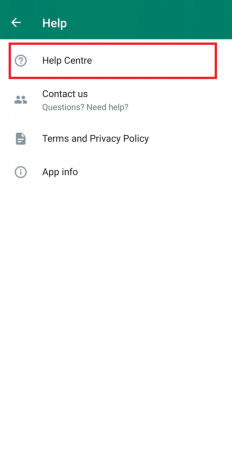
Recomendado:
- Los 21 mejores televisores inteligentes para la aplicación Spectrum
- ¿Las fotos de Walgreens son reembolsables?
- Cómo eliminar fotos en WhatsApp
- 7 formas de arreglar las pegatinas de WhatsApp que no se muestran
Esperamos que este documento pueda guiarlo sobre lo mejor para solucionar problemas Problema con la cámara de WhatsApp. Si tiene alguna consulta o sugerencia, no dude en dejarla en la sección de comentarios a continuación. Ahora no necesita buscar la ayuda de nadie más para solucionar el problema de WhatsApp con la cámara ampliada.
Elon es un escritor de tecnología en TechCult. Ha estado escribiendo guías prácticas durante aproximadamente 6 años y ha cubierto muchos temas. Le encanta cubrir temas relacionados con Windows, Android y los últimos trucos y consejos.


